Notepad เป็นโปรแกรมแก้ไขข้อความโอเพนซอร์ซที่ผู้ใช้ windows ส่วนใหญ่ใช้ แอปพลิเคชั่นนี้ใช้งานง่ายและสะดวกด้วยอินเทอร์เฟซที่เรียบง่าย ในบทความนี้ เราได้อธิบายวิธีการต่างๆ ในการเปิดแอปพลิเคชั่นแผ่นจดบันทึกใน Windows 11
สารบัญ
วิธีที่ 1: จากเรียกใช้กล่องโต้ตอบ
1) เพื่อเปิดกล่องโต้ตอบเรียกใช้
กด ชนะ + R คีย์ร่วมกันบนแป้นพิมพ์ของคุณ
2) จากนั้นพิมพ์ แผ่นจดบันทึก และตี เข้า กุญแจ.
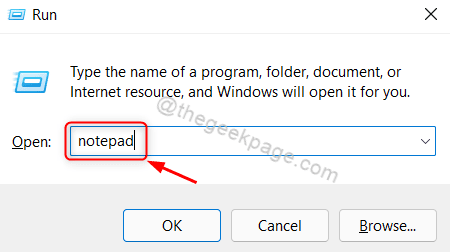
ซึ่งจะเป็นการเปิดแอปพลิเคชั่น Notepad ในระบบของคุณ
วิธีที่ 2: การใช้เครื่องมือบรรทัดคำสั่ง
ขั้นตอนที่ 1: เปิดพร้อมท์คำสั่ง
กด ชนะ + R คีย์ร่วมกันบนแป้นพิมพ์ของคุณ
พิมพ์ cmd และตี เข้า กุญแจ.
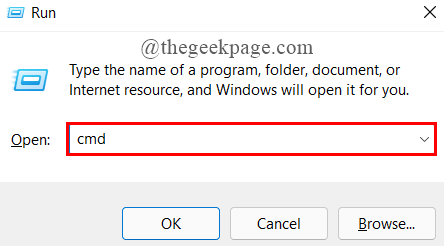
ขั้นตอนที่ 2: ในหน้าต่างพรอมต์คำสั่ง
พิมพ์ แผ่นจดบันทึก และกด เข้า กุญแจ.
การดำเนินการนี้จะเปิดแอปพลิเคชัน Notepad จากนั้นคุณสามารถปิดเครื่องมือพรอมต์คำสั่งได้
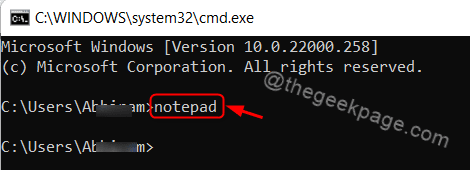
บันทึก:- คำสั่งนี้จะทำงานในแอปพลิเคชัน Windows PowerShell ด้วย
วิธีที่ 3: การใช้ทางลัดบนเดสก์ท็อป
ขั้นตอนที่ 1: เปิด File Explorer
กด วิน + อี คีย์ร่วมกันบนแป้นพิมพ์ของคุณ
จากนั้นเข้าสู่ ค: ไดรฟ์และดับเบิลคลิกที่โฟลเดอร์ชื่อ Windows.
ขั้นตอนที่ 2: ในโฟลเดอร์ Windows
ค้นหาแอปพลิเคชั่น notepad และคลิกขวาที่ แผ่นจดบันทึก.
เลือก แสดงตัวเลือกเพิ่มเติม จากเมนูบริบท
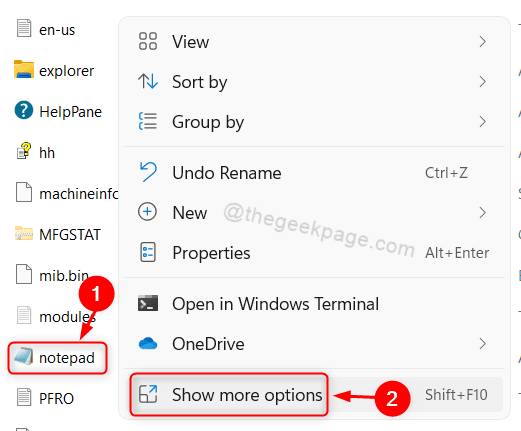
ขั้นตอนที่ 3: ใน แสดงตัวเลือกเพิ่มเติม
คลิกที่ ส่งถึง และเลือก เดสก์ท็อป (สร้างทางลัด) จากรายการ
สิ่งนี้จะสร้างทางลัดแผ่นจดบันทึกบนเดสก์ท็อป
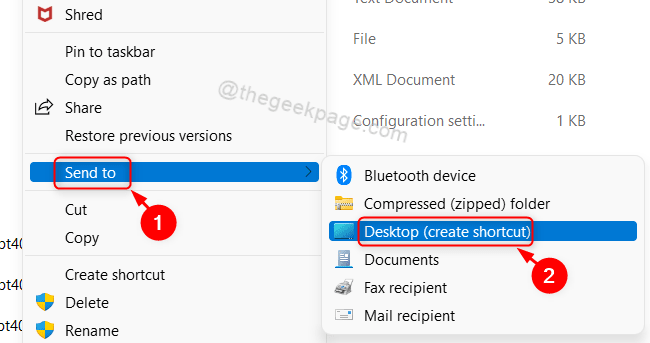
ขั้นตอนที่ 4: ดับเบิลคลิกที่ notepad- ทางลัด ไอคอนบนเดสก์ท็อป
ซึ่งจะเป็นการเปิดแอปพลิเคชั่น Notepad
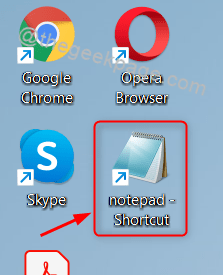
วิธีที่ 4: จากเมนูเริ่ม
ขั้นตอนที่ 1: เปิดเมนูเริ่ม
กด ชนะ คีย์บนแป้นพิมพ์ของคุณ
จากนั้นคลิกที่ แอพทั้งหมด ในเมนูตามภาพด้านล่าง

ขั้นตอนที่ 2: ในรายการแอพ
เลื่อนลงรายการและมองหา Notepad
คลิกที่ แผ่นจดบันทึก ดังที่แสดงด้านล่าง
นี่จะเป็นการเปิดแอปพลิเคชั่น Notepad ให้คุณ
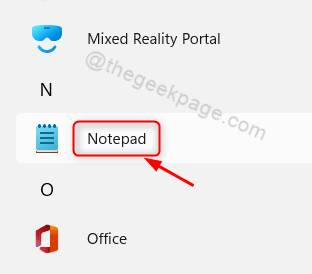
วิธีที่ 5: จาก Windows Search
1) ในการเปิด Windows Search
คลิกที่ไอคอนค้นหาบนทาสก์บาร์และพิมพ์ แผ่นจดบันทึก.
2) จากนั้นคลิกที่ แผ่นจดบันทึก จากผลการค้นหาตามที่แสดงด้านล่าง
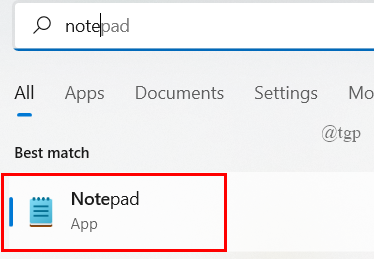
จากนั้นแอปพลิเคชัน Notepad จะเปิดขึ้นในระบบของคุณ
วิธีที่ 6: การใช้แป้นพิมพ์ลัด
แป้นพิมพ์ลัดน่าจะเป็นวิธีที่ง่ายที่สุดในการเปิดแอปพลิเคชันใดๆ
ขั้นตอนที่ 1: ไปที่เดสก์ท็อป
คลิกขวาที่ไอคอน notepad-Shortcut
จากนั้นคลิกที่ แสดงตัวเลือกเพิ่มเติม จากเมนูบริบท
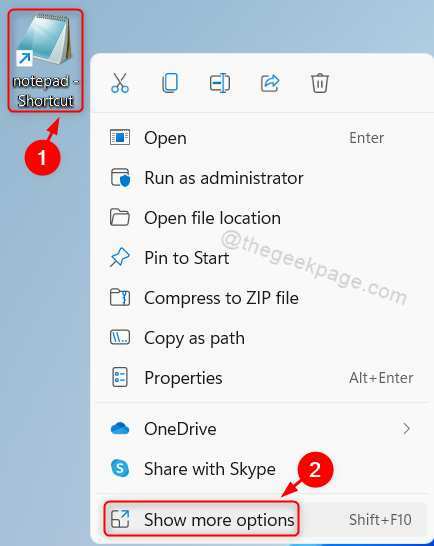
ขั้นตอนที่ 2: ในรายการตัวเลือกเพิ่มเติม
เลือก คุณสมบัติ จากรายการที่แสดงด้านล่าง
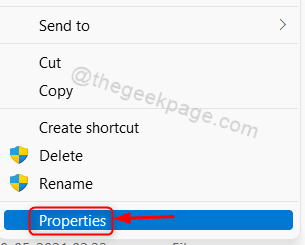
ขั้นตอนที่ 3: ในหน้าต่างคุณสมบัติ
คลิกที่ ปุ่มลัด สนามและกด NS คีย์บนแป้นพิมพ์ของคุณ
สิ่งนี้จะตั้งค่าโดยอัตโนมัติ Ctrl + Alt + N ในปุ่มลัด
จากนั้นคลิก นำมาใช้ และ ตกลง ใกล้.
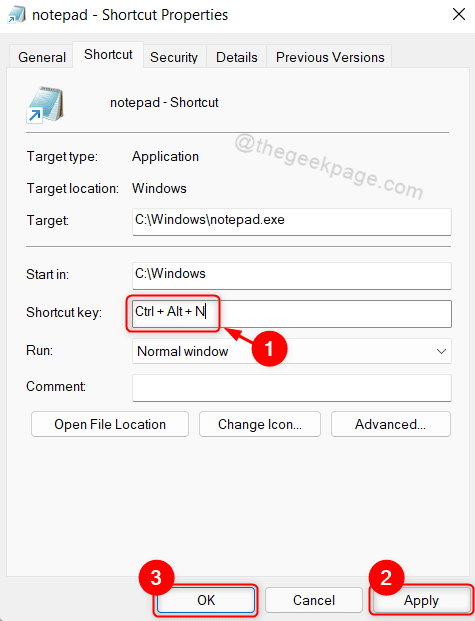
หากคุณต้องการเปิดแอปพลิเคชั่น Notepad เพียงกด CTRL + ALT + N คีย์ร่วมกันบนแป้นพิมพ์ของคุณ
แค่นั้นแหละ.
วิธีที่ 7: ปักหมุดที่ทาสก์บาร์ / เมนูเริ่ม
1) กด ชนะ คีย์บนแป้นพิมพ์ของคุณ
2) ประเภท แผ่นจดบันทึก และคลิกขวาที่ แผ่นจดบันทึก จากผลการค้นหา
3) จากนั้นคลิกที่ ปักพินในบอร์ด Start และ ปักหมุดที่ทาสก์บาร์ จากเมนูบริบท
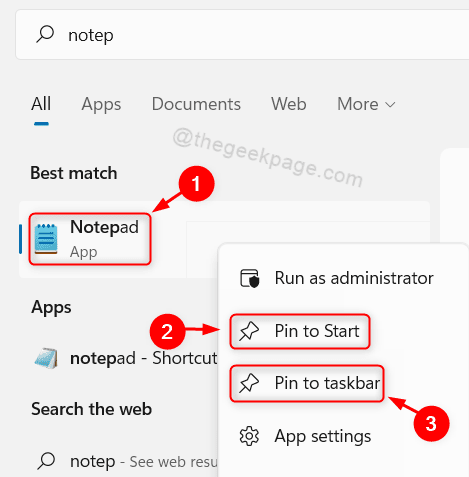
ตอนนี้คุณสามารถเห็นได้ว่าไอคอนแผ่นจดบันทึกถูกตรึงไว้บนทาสก์บาร์และเริ่มต้นเมนูจากตำแหน่งที่คุณสามารถเปิดได้ด้วยการคลิก
วิธีที่ 8: การใช้ตัวเลือก 'เปิดด้วย' จากเมนูบริบท
1) คลิกขวาที่ไฟล์ข้อความใด ๆ
2) จากนั้น เลือก เปิดด้วย > แผ่นจดบันทึก.
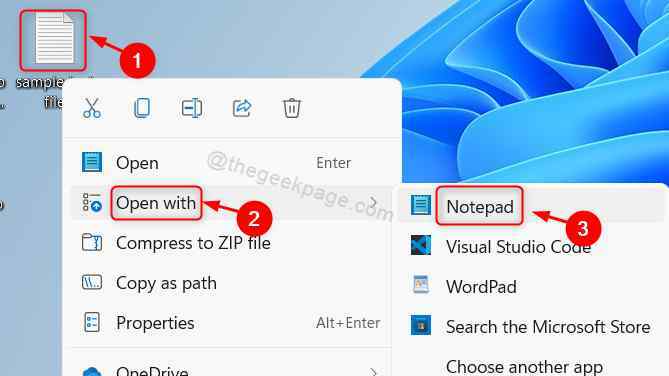
การดำเนินการนี้จะเปิดเอกสารด้วยแอปพลิเคชั่น Notepad จากนั้นคุณสามารถเปิดไฟล์ข้อความอื่นและทำงานกับมันได้
วิธีที่ 9: จาก File Explorer
1) กด วิน + อี คีย์ร่วมกันบนแป้นพิมพ์ของคุณ
ซึ่งจะเปิด File Explorer
2) จากนั้นคัดลอกและวางเส้นทางต่อไปนี้ในแถบที่อยู่
C:\Windows\notepad.exe
ตี เข้า กุญแจ.
ซึ่งจะเป็นการเปิดแอปพลิเคชั่น Notepad ในระบบของคุณ
แค่นั้นแหละ.
หวังว่าคุณจะชอบบทความนี้และเป็นข้อมูล
กรุณาปล่อยให้เราแสดงความคิดเห็นด้านล่าง
ขอขอบคุณ!


